Konsep dasar untuk pengguna dalam layanan Power BI
BERLAKU UNTUK: layanan Power BI untuk pengguna
bisnis layanan Power BI untuk perancang & pengembang
Power BI Desktop
 Memerlukan lisensi Pro atau Premium
Memerlukan lisensi Pro atau Premium
Gunakan artikel ini untuk membiasakan diri dengan beberapa istilah dan konsep yang terkait dengan layanan Power BI. Memahami istilah dan konsep ini memudahkan Anda membaca artikel Power BI lainnya dan bekerja di layanan Power BI (app.powerbi.com).
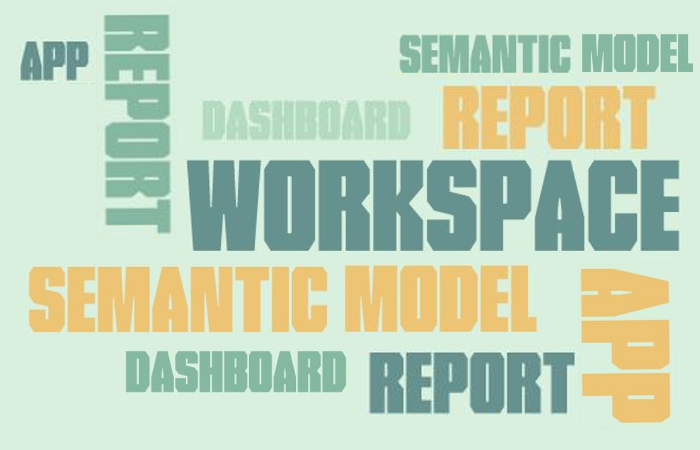
Artikel ini bukan tentang Power BI Desktop
Anda mungkin mendengar istilah "Power BI Desktop" atau hanya "Desktop." Ini adalah alat mandiri yang digunakan oleh desainer yang membangun dan berbagi dasbor dan laporan dengan Anda. Penting untuk diketahui bahwa ada alat Power BI lainnya di luar sana. Tapi, selama Anda adalah pengguna bisnis, Anda biasanya bekerja dengan layanan Power BI. Artikel ini hanya berlaku untuk layanan Power BI.
Untuk informasi selengkapnya tentang rangkaian lengkap alat Power BI, lihat Apa itu Power BI?.
Mari kita mulai
Untuk mengikutinya, buka app.powerbi.com di browser Anda.
Ada banyak objek dan konsep yang membentuk layanan Power BI, terlalu banyak untuk dibahas dalam satu artikel. Jadi artikel ini memperkenalkan Anda ke yang paling umum: visualisasi, dasbor, laporan, aplikasi, dan model semantik (sebelumnya disebut himpunan data). Objek ini terkadang disebut sebagai konten Power BI. Konten ada dalam ruang kerja.
Alur kerja Power BI umum melibatkan lebih dari satu jenis konten. Perancang Power BI (kuning dalam diagram) mengumpulkan data dari model semantik, membawanya ke Power BI Desktop untuk analisis, dan membuat laporan yang penuh visualisasi yang menyoroti fakta dan wawasan menarik. Perancangmenyematkan visualisasi dari laporan ke dasbor, dan berbagi laporan dan dasbor dengan pengguna bisnis seperti Anda (hitam dalam diagram).
Ada banyak cara berbeda yang dapat digunakan perancang untuk berbagi konten dengan Anda: sebagai konten individual, konten yang dibundel bersama dalam aplikasi, atau dengan memberi Anda izin ke ruang kerja tempat konten disimpan. (Jangan khawatir, kita berbicara tentang berbagai cara konten dibagikan nanti di artikel ini.)
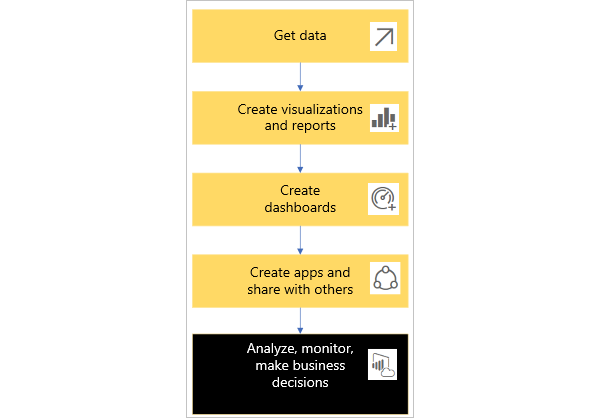
Paling mendasar:
 Visualisasi (atau visual), adalah tipe bagan yang dibangun oleh desainer Power BI. Visual menampilkan data dari laporan dan model semantik. Karena sangat interaktif, Anda dapat menggoreng, memfilter, menyoroti, mengubah, dan bahkan menelusuri visualisasi.
Visualisasi (atau visual), adalah tipe bagan yang dibangun oleh desainer Power BI. Visual menampilkan data dari laporan dan model semantik. Karena sangat interaktif, Anda dapat menggoreng, memfilter, menyoroti, mengubah, dan bahkan menelusuri visualisasi.Untuk informasi selengkapnya, lihat Berinteraksi dengan visual dalam laporan, dasbor, dan aplikasi.
 Model semantik adalah kontainer data. Misalnya, file tersebut mungkin merupakan file Excel dari Organisasi Kesehatan Dunia. Ini mungkin juga database pelanggan milik perusahaan, atau mungkin merupakan file Salesforce. Dan mungkin ketiganya jika perancang menggabungkannya menjadi satu model.
Desainer mengelola model semantik. Data yang terkandung dalam model semantik digunakan untuk membuat laporan, dasbor, dan aplikasi yang dibagikan desainer dengan Anda.
Model semantik adalah kontainer data. Misalnya, file tersebut mungkin merupakan file Excel dari Organisasi Kesehatan Dunia. Ini mungkin juga database pelanggan milik perusahaan, atau mungkin merupakan file Salesforce. Dan mungkin ketiganya jika perancang menggabungkannya menjadi satu model.
Desainer mengelola model semantik. Data yang terkandung dalam model semantik digunakan untuk membuat laporan, dasbor, dan aplikasi yang dibagikan desainer dengan Anda. Dasbor adalah satu layar dengan petak peta visual, teks, dan grafik interaktif. Dasbor mengumpulkan metrik terpenting Anda, atau serangkaian metrik yang berfokus, pada satu layar, untuk menceritakan cerita atau menjawab pertanyaan. Konten dasbor berasal dari satu atau beberapa laporan dan satu atau beberapa model semantik.
Dasbor adalah satu layar dengan petak peta visual, teks, dan grafik interaktif. Dasbor mengumpulkan metrik terpenting Anda, atau serangkaian metrik yang berfokus, pada satu layar, untuk menceritakan cerita atau menjawab pertanyaan. Konten dasbor berasal dari satu atau beberapa laporan dan satu atau beberapa model semantik.Untuk informasi selengkapnya, lihat Dasbor untuk pengguna bisnis layanan Power BI.
 Laporan adalah satu atau beberapa halaman visual, teks, dan grafik interaktif yang bersama-sama membentuk satu laporan. Power BI mendasarkan laporan pada satu model semantik. Seringkali, perancang mengatur halaman laporan ke setiap alamat area pusat yang menarik atau menjawab satu pertanyaan.
Laporan adalah satu atau beberapa halaman visual, teks, dan grafik interaktif yang bersama-sama membentuk satu laporan. Power BI mendasarkan laporan pada satu model semantik. Seringkali, perancang mengatur halaman laporan ke setiap alamat area pusat yang menarik atau menjawab satu pertanyaan.Untuk informasi selengkapnya, lihat Laporan di Power BI.
 Aplikasi adalah cara bagi desainer untuk menggabungkan dan berbagi dasbor, laporan, dan model semantik terkait bersama-sama.
Pengguna bisnis menerima beberapa aplikasi secara otomatis, tetapi dapat mencari aplikasi lain yang dibuat oleh kolega atau oleh komunitas. Misalnya, aplikasi siap pakai tersedia untuk layanan eksternal yang mungkin sudah Anda gunakan, seperti Google Analytics dan Microsoft Dynamics CRM.
Aplikasi adalah cara bagi desainer untuk menggabungkan dan berbagi dasbor, laporan, dan model semantik terkait bersama-sama.
Pengguna bisnis menerima beberapa aplikasi secara otomatis, tetapi dapat mencari aplikasi lain yang dibuat oleh kolega atau oleh komunitas. Misalnya, aplikasi siap pakai tersedia untuk layanan eksternal yang mungkin sudah Anda gunakan, seperti Google Analytics dan Microsoft Dynamics CRM.
Agar jelas, jika Anda masuk ke layanan Power BI untuk pertama kalinya, Anda mungkin belum melihat dasbor, aplikasi, atau laporan bersama.
Ruang kerja
Ruang kerja adalah tempat untuk berkolaborasi dengan kolega pada konten tertentu. Ruang kerja dibuat oleh desainer Power BI untuk menyimpan koleksi dasbor dan laporan. Perancang kemudian dapat berbagi ruang kerja dengan kolega. Saat perancang ingin berbagi konten dengan Anda, mereka menetapkan peran ruang kerja kepada Anda. Peran Anda di ruang kerja tersebut menentukan bagaimana Anda dapat berinteraksi dengan konten di ruang kerja tersebut. Perannya adalah: Admin, Anggota, Kontributor, dan Penampil.
Desainer juga dapat menggabungkan koleksi dasbor dan laporan ke dalam aplikasi dan mendistribusikannya ke seluruh komunitas, ke organisasi mereka, atau ke orang atau grup tertentu. Jenis aplikasi tertentu yang disebut aplikasi templat, membuat ruang kerja saat aplikasi diinstal. Pelajari lebih lanjut tentang apl.
Setiap orang yang menggunakan layanan Power BI juga memiliki Ruang kerja saya. Ruang kerja saya adalah kotak pasir pribadi tempat Anda membuat konten sendiri.
Untuk melihat ruang kerja Anda di Power BI pilih Ruang Kerja dari panel navigasi Anda.

Pelajari selengkapnya tentang ruang kerja.
Model semantik
Model semantik adalah kumpulan data yang diimpor atau disambungkan oleh desainer lalu digunakan untuk membuat laporan dan dasbor. Sebagai pengguna bisnis, ada kemungkinan Anda tidak pernah berinteraksi langsung dengan model semantik, tetapi masih membantu untuk mempelajari bagaimana mereka cocok dengan gambaran yang lebih besar.
Setiap model semantik mewakili satu sumber data. Misalnya, sumbernya bisa menjadi buku kerja Excel di OneDrive, himpunan data tabular SQL Server Analysis Services lokal, atau himpunan data Google Analytics. Desainer dapat menggabungkan lebih dari satu sumber ke dalam satu model semantik. Power BI mendukung lebih dari 150 sumber data dan selalu menambahkan lebih banyak.
Saat perancang berbagi aplikasi dengan Anda, atau memberi Anda izin ke ruang kerja, Anda mungkin dapat mencari model semantik mana yang digunakan. Tetapi Anda tidak dapat menambahkan atau mengubah apa pun dalam model semantik. Ini berarti bahwa saat Anda berinteraksi dengan konten Power BI, data yang mendasar aman. Perubahan yang Anda buat pada dasbor dan laporan tidak memengaruhi model semantik.
Satu model semantik...
dapat digunakan berulang kali oleh desainer laporan untuk membuat dasbor, laporan, dan aplikasi.
dapat digunakan untuk membuat banyak laporan yang berbeda.
dapat memiliki visual dari model semantik yang muncul di banyak dasbor yang berbeda.
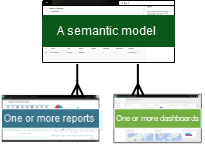
Untuk mempelajari selengkapnya tentang model semantik, kunjungi artikel berikut:
- Bagaimana perancang menetapkan izin ke model semantik
- Bagaimana model semantik dibagikan dengan kolega
Ke blok penyusun berikutnya, laporkan.
Laporan
Laporan Power BI adalah satu atau beberapa halaman visualisasi, grafik, dan teks. Semua visualisasi dalam laporan berasal dari satu model semantik. Desainer membuat laporan dan membagikannya dengan orang lain; baik secara individual atau sebagai bagian dari aplikasi. Biasanya, penggunabisnis berinteraksi dengan laporan dalam tampilan Baca.
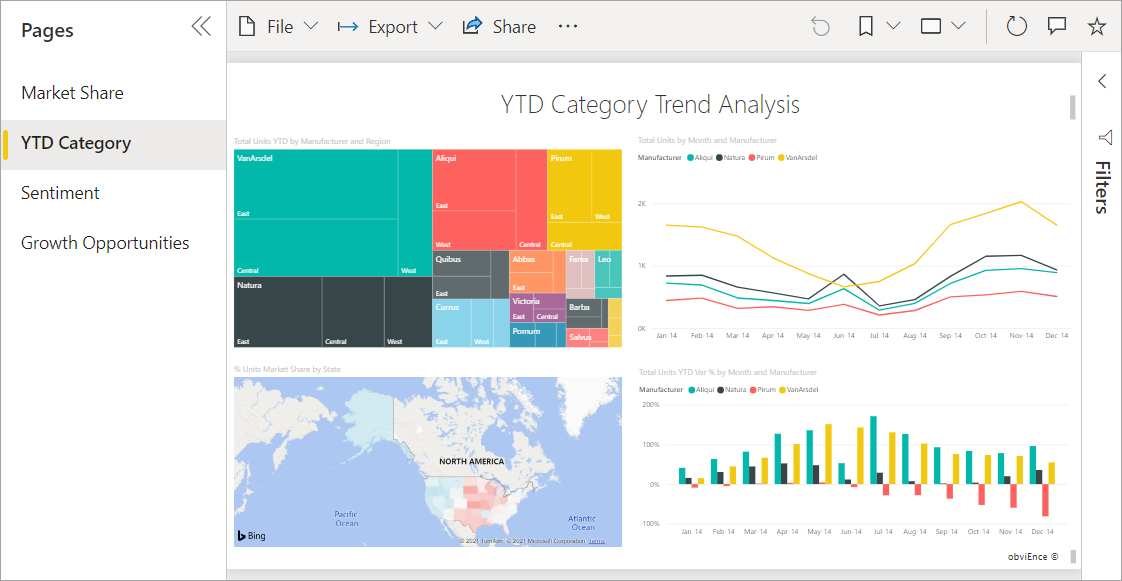
Satu laporan...
Dapat dibuat menggunakan data hanya dari satu model semantik. Power BI Desktop dapat menggabungkan lebih dari satu sumber data ke dalam satu model semantik dalam laporan, dan laporan tersebut dapat diimpor ke Power BI.
Dapat dikaitkan dengan beberapa dasbor (petak peta yang disematkan dari satu laporan tersebut dapat muncul di beberapa dasbor).
Dapat menjadi bagian dari beberapa aplikasi.
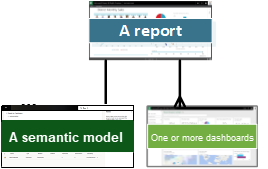
Dashboard
Dasbor mewakili tampilan grafis yang disesuaikan dari beberapa subset dari satu atau beberapa model semantik yang mendasar. Desainer membangun dasbor dan membagikannya dengan pengguna bisnis; baik secara individual atau sebagai bagian dari aplikasi. Jika pengguna bisnis diberi izin untuk laporan, mereka juga dapat membangun dasbor mereka sendiri. Dasbor adalah kanvas tunggal yang memiliki petak peta, grafik, dan teks.
Dasbor dapat terlihat mirip dengan halaman laporan. Anda tahu bahwa Anda berada di dasbor jika Anda melihat bidang kueri bahasa alami di sudut kiri atas. Selain itu, saat Anda memilih petak peta visual di dasbor, Anda melompat ke laporan yang mendasarinya atau ke URL atau ke kueri bahasa alami yang digunakan untuk membuat petak peta tersebut. Untuk penjelasan selengkapnya, lihat Laporan versus dasbor.
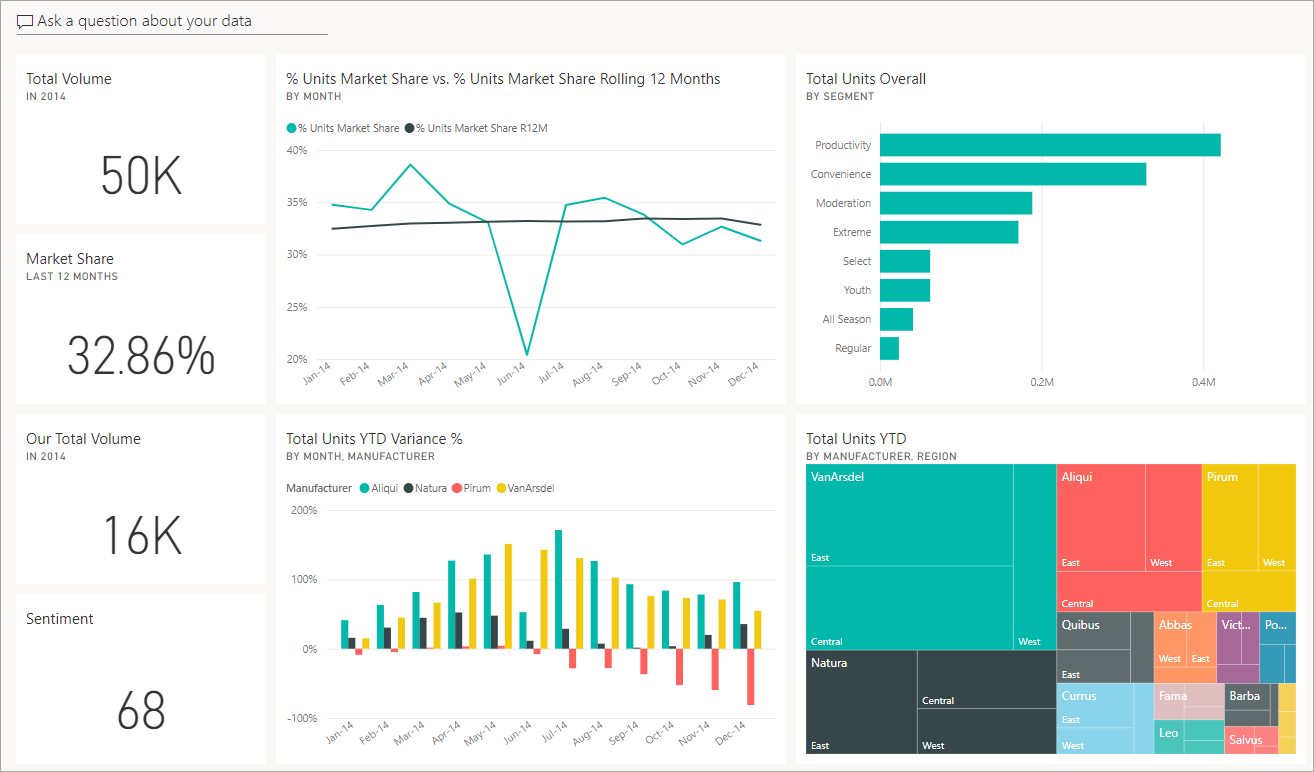
Biasanya, petak dasbor disematkan dari laporan. Sebagian besar petak peta yang disematkan memperlihatkan visualisasi yang dibuat perancang dari model semantik, disimpan dalam laporan, lalu disematkan ke dasbor tersebut. Petak peta juga dapat berisi seluruh halaman laporan, dapat berisi data streaming langsung, atau video. Ada banyak cara agar desainer menambahkan petak peta ke dasbor, terlalu banyak untuk dibahas dalam artikel gambaran umum ini. Untuk mempelajari selengkapnya, lihat Petak peta Dasbor di Power BI.
Pengguna bisnis tidak dapat mengedit dasbor. Namun, Anda dapat menambahkan komentar, melihat data terkait, berlangganan, dan lainnya.
Apa saja tujuan dasbor? Berikut adalah beberapa di antaranya:
Untuk melihat, dalam sekilas, semua informasi yang diperlukan untuk membuat keputusan
Untuk menyaring dan memantau informasi paling penting tentang bisnis Anda
Untuk memastikan semua kolega berada di halaman yang sama; menampilkan dan menggunakan data yang sama
Untuk memantau kesehatan unit bisnis atau produk atau bisnis atau kampanye pemasaran, dan sebagainya
Untuk membuat tampilan dasbor yang dipersonalisasi dari dasbor yang lebih besar, berisi semua metrik yang penting bagi Anda
Dasbor ONE...
Dapat menampilkan visualisasi dari berbagai model semantik
Dapat menampilkan visualisasi dari berbagai laporan
Bisa menampilkan visualisasi yang disematkan dari alat lain (misalnya, Excel)
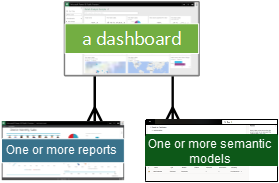
Visualisasi
Visualisasi (juga dikenal sebagai visual) menampilkan wawasan yang Power BI temukan dalam data. Visualisasi memudahkan untuk menafsirkan wawasan, karena otak Anda dapat memahami gambar lebih cepat daripada dapat memahami spreadsheet angka.
Hanya beberapa visualisasi yang tersedia di Power BI adalah: air terjun, pita, peta pohon, pai, corong, kartu, sebar, dan alat ukur.
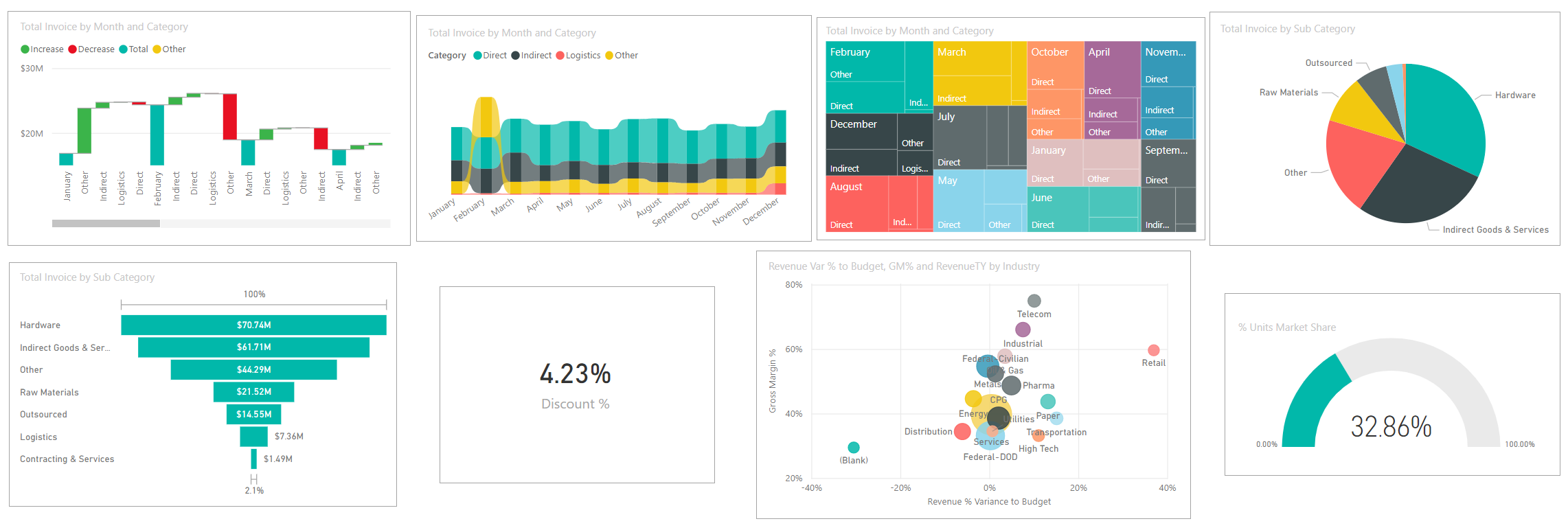
Lihat daftar lengkap visualisasi yang disertakan dengan Power BI.
Visual kustom
Jika Anda menerima laporan dengan visual yang tidak Anda kenali, dan Anda tidak melihatnya disertakan dalam daftar lengkap visualisasi yang disertakan dengan Power BI, kemungkinan itu adalah visual kustom. Visual kustom dibuat oleh Power BI anggota komunitas dan dikirimkan ke Power BI untuk digunakan dalam laporan.
Aplikasi
Koleksi dasbor dan laporan ini mengatur konten terkait bersama-sama ke dalam satu paket. Power BI desainer membangunnya di ruang kerja dan berbagi aplikasi dengan individu, grup, seluruh organisasi, atau publik. Sebagai pengguna bisnis, Anda dapat yakin bahwa Anda dan kolega Anda bekerja dengan informasi yang sama; satu versi kebenaran tepercaya.
Terkadang, ruang kerja aplikasi itu sendiri dibagikan, dan mungkin ada banyak orang yang berkolaborasi dan memperbarui ruang kerja dan aplikasi. Sejauh apa yang dapat Anda lakukan dengan aplikasi ditentukan oleh izin dan akses yang Anda berikan.
Catatan
Banyak fitur yang mengharuskan pengguna memiliki lisensi Power BI Pro atau Premium Per User (PPU) atau agar ruang kerja disimpan dalam kapasitas Premium. Pelajari tentang lisensi.
Aplikasi mudah ditemukan dan diinstal di layanan Power BI dan di perangkat seluler Anda. Setelah menginstal aplikasi, Anda tidak perlu mengingat nama banyak dasbor dan laporan yang berbeda. Semuanya bersama-sama dalam satu aplikasi, di browser Anda, atau di perangkat seluler Anda.
Aplikasi ini memiliki dua dasbor dan dua laporan yang membentuk satu aplikasi. Memilih panah di sebelah kanan nama laporan menampilkan daftar halaman yang membentuk laporan tersebut.
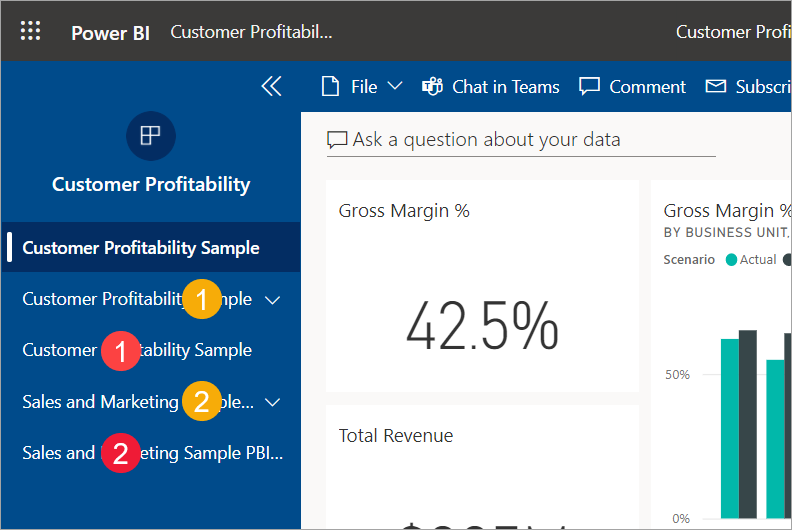
Setiap kali aplikasi diperbarui, Anda akan melihat perubahan secara otomatis. Selain itu, perancang mengontrol jadwal seberapa sering Power BI me-refresh data. Anda tidak perlu khawatir tentang menjaganya tetap terbaru.
Anda bisa mendapatkan aplikasi dengan beberapa cara berbeda:
Perancang aplikasi dapat menginstal aplikasi secara otomatis di akun Power BI Anda.
Perancang aplikasi dapat mengirimi Anda tautan langsung ke aplikasi.
Anda dapat mencari dari dalam layanan Power BI untuk aplikasi yang tersedia untuk Anda dari organisasi Anda atau dari komunitas. Anda juga dapat mengunjungi Microsoft AppSource, tempat Anda menemukan semua aplikasi yang dapat Anda gunakan.
Di Power BI pada perangkat seluler Anda, Anda hanya dapat menginstal aplikasi dari link langsung, dan bukan dari marketplace aplikasi. Jika perancang aplikasi menginstal aplikasi secara otomatis, Anda akan melihatnya di daftar aplikasi Anda.
Setelah menginstal aplikasi, cukup pilih dari daftar Aplikasi Anda dan pilih dasbor atau laporan mana yang akan dibuka dan dijelajahi terlebih dahulu.

Sekarang setelah Anda memiliki pemahaman tentang blok penyusun yang membentuk layanan Power BI untuk pengguna bisnis, lanjutkan belajar menggunakan tautan ini. Atau, mulai gunakan layanan Power BI dengan beberapa data sampel.
Konten terkait
Meninjau dan menandai Glosarium
Baca gambaran umum Power BI ditulis terutama untuk pengguna bisnis